ie11怎么降低ie10 win7自带ie11怎么降到ie10
更新时间:2022-10-19 14:14:00作者:yun
在win7系统中,自带有ie11浏览器,但是很多人用不习惯,就想要将其降低到ie10版本,可是很多用户还不知道ie11怎么降低ie10,针对这个问题,今天就由笔者个大家爱讲述一下win7自带ie11降到ie10的详细方法,大家一起来看看吧。
推荐:windows7 64位系统下载
操作方法如下:
1.点击开始菜单,找到控制面板
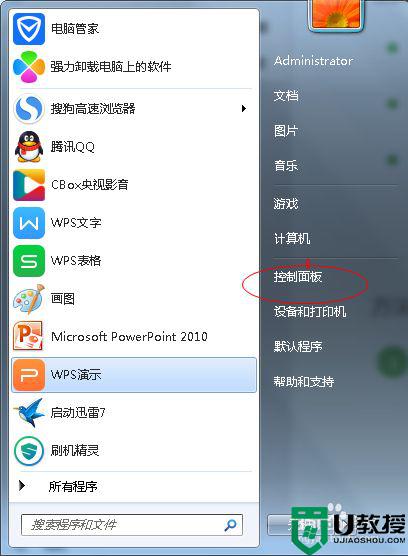 2.打开控制面板。找到程序选项
2.打开控制面板。找到程序选项
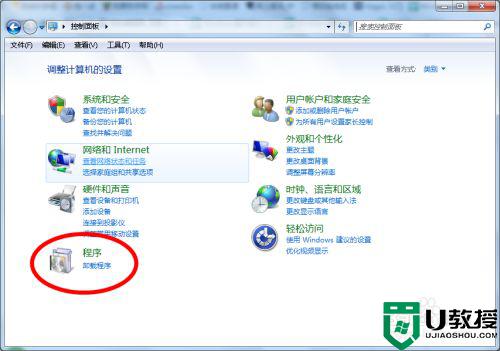 3.选择程序选项并单击进入
3.选择程序选项并单击进入
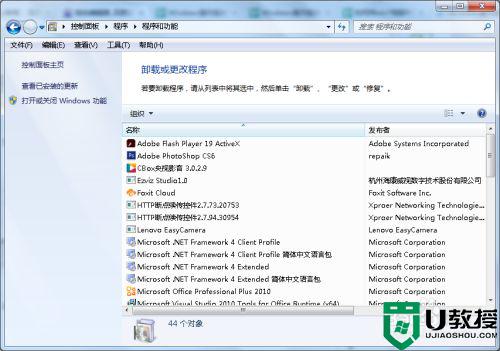 4.接下来点击卸载程序-已安装的更新,这样就可以看到咱们的系统中已经安装过的补丁和升级程序了。因为IE浏览器是系统自带的浏览器,要降级的话不用卸载之后再重装,直接在程序的补丁中来操作就行了。
4.接下来点击卸载程序-已安装的更新,这样就可以看到咱们的系统中已经安装过的补丁和升级程序了。因为IE浏览器是系统自带的浏览器,要降级的话不用卸载之后再重装,直接在程序的补丁中来操作就行了。
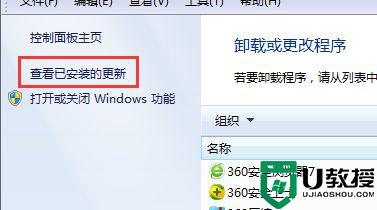 5.待系统检测完毕,咱们在列表中找到IE11的更新补丁,然后右键点击,选择卸载即可
5.待系统检测完毕,咱们在列表中找到IE11的更新补丁,然后右键点击,选择卸载即可
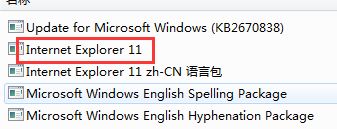 6.回到桌面打开IE浏览器,看看是不是IE10回来了
6.回到桌面打开IE浏览器,看看是不是IE10回来了
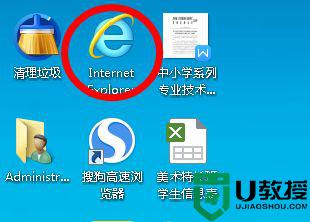 以上就是ie11怎么降低ie10的全部内容,有出现这种现象的小伙伴不妨根据小编的方法来解决吧,希望能够对大家有所帮助。
以上就是ie11怎么降低ie10的全部内容,有出现这种现象的小伙伴不妨根据小编的方法来解决吧,希望能够对大家有所帮助。
ie11怎么降低ie10 win7自带ie11怎么降到ie10相关教程
- win7自带ie11降级ie8怎么操作 win7自带ie如何降到ie8版本
- win7系统ie11如何降至8 win7自带ie11降级ie8的教程
- w7 64位ie11能降成ie8吗 win7电脑ie11降为ie8的教程
- win7预装的ie11降级ie8方法 win7系统ie11如何降至ie8
- win7自带ie11降级提示没有完全卸载怎么办
- 如何将win7系统下的ie11降低到ie9版本
- win7降低屏幕亮度怎么设置 win7如何降低屏幕亮度
- 如何降低cpu使用率 w7 win7怎么样降低cpu使用率
- 怎么降低物理内存win7 win7电脑物理内存过高如何降低
- w7ie10怎么更新到ie11 win7ie10升级到ie11的教程
- Win11怎么用U盘安装 Win11系统U盘安装教程
- Win10如何删除登录账号 Win10删除登录账号的方法
- win7系统分区教程
- win7共享打印机用户名和密码每次都要输入怎么办
- Win7连接不上网络错误代码651
- Win7防火墙提示“错误3:系统找不到指定路径”的解决措施
win7系统教程推荐
- 1 win7电脑定时开机怎么设置 win7系统设置定时开机方法
- 2 win7玩魔兽争霸3提示内存不足解决方法
- 3 最新可用的win7专业版激活码 win7专业版永久激活码合集2022
- 4 星际争霸win7全屏设置方法 星际争霸如何全屏win7
- 5 星际争霸win7打不开怎么回事 win7星际争霸无法启动如何处理
- 6 win7电脑截屏的快捷键是什么 win7电脑怎样截屏快捷键
- 7 win7怎么更改屏幕亮度 win7改屏幕亮度设置方法
- 8 win7管理员账户被停用怎么办 win7管理员账户被停用如何解决
- 9 win7如何清理c盘空间不影响系统 win7怎么清理c盘空间而不影响正常使用
- 10 win7显示内存不足怎么解决 win7经常显示内存不足怎么办

